1 git相关操作
原理:
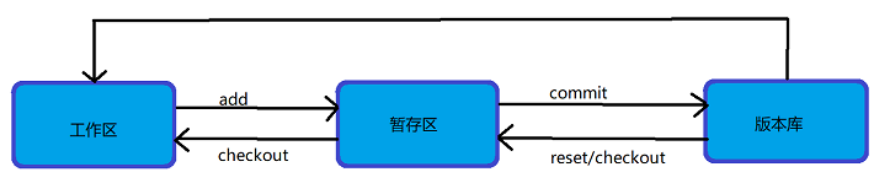
每次修改首先提交到暂存区,然后再提交到(本地)版本库。
1.1 初始化
git init
1.2 创建用户名和邮箱
git config --global user.name 'dinghan'
git config --global user.email 'xxxxxx@xxx.com'
1.3 添加/修改文件
首先在电脑上添加或者修改一个文件,然后执行以下操作:
git add 'a.txt'
或者想要添加这个文件夹(比如lib文件夹),可以这样操作:
git add 'lib'
1.4 删除文件(本地的文件被删除)
git rm 'a.txt'
1.4.1 去除文件的版本控制但不删除本地文件
git rm --cached 'a.txt'
1.5 删除文件夹
git rm -r 'lib'
1.5.1 删除文件夹
git rm -r --cached 'lib'
1.6 提交到版本库
git commit -m '添加了a.txt文件'
注意:描述信息不可缺少!
2 远程服务器进行版本控制的相关概念
2.1 仓库(Repository)
仓库即你的项目,你想在github上开源一个项目,那就必须要新建一个repository,如果你开源的项目多,那你拥有的仓库也就很多
2.2 收藏(star)
仓库主页的star按钮,意思是收藏项目的人数。
2.3 复制克隆项目(fork)
在原项目的基础上新增代码和结构,也可以理解成拿别人的代码进行二次加工。Fork后,会在自己账号下,生成自己的相同仓库
2.4 发起请求(pull request,简称PR)
这个是基于fork的,当其他人改进完代码后,想将这个项目合并到原项目,则这个时候会给你发起一个pull request。如果接受了请求,这个时候就可以拥有改进的项目了
2.5 关注(watch)
即观察,可以随时看到被关注项目的更新
2.6 事务卡片(Issue)
发现代码有bug,但是目前还没成型,需要讨论时使用
当别人发现你的问题时,会提个lssue
2.7 Gitee主页
账号创建完后,点击导航栏gitee图标即可进入主页。左侧显示功能列表,右侧显示仓库动态
2.8 仓库主页
仓库主页主要显示项目的信息,如:代码,版本,收藏,关注,fork等
3 idea连接github
3.1 在idea设置github账户
-
点击File->Settings

-
在version control下关联github账号

3.2 将本地项目上传到github
VCS->Share Project on GitHub

- 添加描述后选择share

- 选择要commit的文件。这里可以不用提交.idea文件夹和.iml文件

这样就添加好了一个本地项目。去自己的github上看一下仓库,可以发现已经添加上来了。

3.3 将修改/添加的文件提交到github
这里需要知道流程:
- 首先从远程服务器上把项目克隆下来:
git clone 仓库地址 - 提交到本地暂存区:
git add/rm [-r] [--cached] xxx - 提交到本地版本控制:
git commit -m '描述' - 提交到远程服务器:
git push
3.3.1 idea上的操作流程
-
首先从远程服务器上把项目克隆下来:

-
修改项目之后提交到本地版本库
点击项目列表左侧的Commit工具,或者菜单栏右下方的绿色箭头都可以跳转到commit界面。

-
选择Default Changelist把所有修改的文件选中,然后在下面添加描述,点击commit and push即可。

-
在下方的控制台可以看一下自己的提交或者push是否成功。红色表示失败,绿色表示成功






















 337
337











 被折叠的 条评论
为什么被折叠?
被折叠的 条评论
为什么被折叠?








